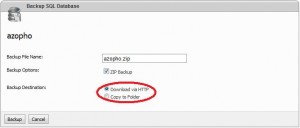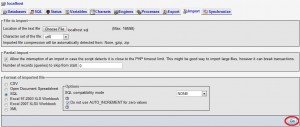در این مقاله به راهنمای قدم به قدم backup و restore یک پایگاه داده در WebSitePanel می پردازیم، حال وارد WebSitePanel شده و مراحل زیر را دنبال کنید:
1- وارد قسمت DataBase شده و SQL Server 2008 یا MySQL 5.x را بسته به اینکه می خواهید از کدام پایگاه داده BackUp بگیرید، انتخاب کنید.
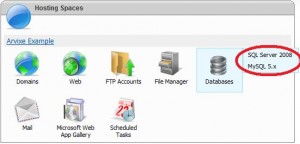 برای SQL Server 2008 از مرحله 2 و برای MySQL 5.x از مرحله 13 ادامه دهید.
برای SQL Server 2008 از مرحله 2 و برای MySQL 5.x از مرحله 13 ادامه دهید.
– پایگاه داده ای که قصد BackUp گیری یا Restore کردن آن را دارید، انتخاب کنید، در این مثال، ما azopho را انتخاب کردیم:
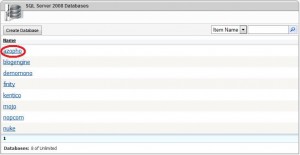
3- بر روی Maintenance tools کلیک کنید:
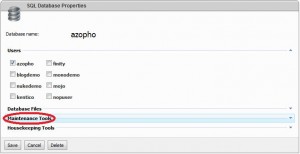
4- دکمه BackUp یا Restore را برحسب نیاز خود انتخاب کنید.
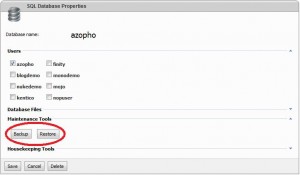
جهت گرفتن BackUp از پایگاه داده، مرحله 5 را دنبال کنید و جهت Restore کردن پایگاه داده از مرحله 9 ادامه دهید.
5- نامی برای پایگاه داده خود وارد کنید.
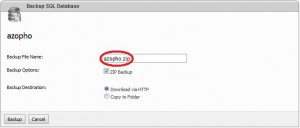
6- گزینه Zip BackUp را در صورتی که می خواهید فایل فشرده شود، انتخاب کنید.
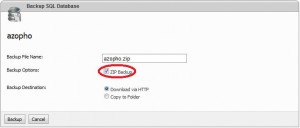
7- گزینه Download via HTTP را در صورتی که می خواهید فایل را در کامپیوترخود دانلود کنید، انتخاب کنید و در صورتی که می خواهید یک کپی ساده از پایگاه داده را در فولدری در وب سایتتان ذخیره کنید گزینه Copy to folder را انتخاب کنید.
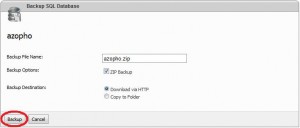
Restore
9- گزینه Upload file را در صورتی که فایل را از روی کامپیوتر خود upload می کنید، انتخاب کنید و یا Hosting Space File را جهت انتخاب فایل از روی وب سایت خود انتخاب کنید.
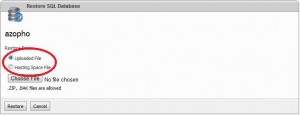
10- در صورتی که گزینه Upload file را انتخاب کرده اید دکمه Choose File را بزنید.
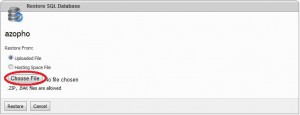
11- پوشه ای که پایگاه داده در آن Backup گرفته شده را انتخاب و باز کنید.
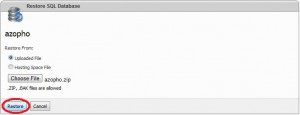
MySQL 5.x
13- گزینه Browse Database مربوط به پایگاه داده ای که می خواهید عمل Backup یا Restore را برای آن انجام دهید، انتخاب کنید.
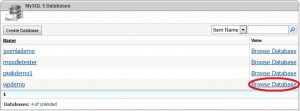
جهت گرفتن BackUp از مرحله 14 و جهت Restore کردن از مرحله 20 ادامه دهید.
BackUp
14- گزینه export را بزنید.
![]()
15- صفحه را به سمت پایین برای نمایش قسمت Save As File اسکرول کنید.
![]()
16- در صورتی که می خواهید پایگاه داده به شکل یک Tepmlate ذخیره شود گزینه Remember template را انتخاب کنید.
![]()
17- در صورتی که می خواهید پایگاه داده به شکل یک template ذخیره شوند، نامی را برای آن وارد کنید.
![]()
18- نوع فشرده سازی فایل را در این قسمت انتخاب کنید و در صورتی که نمی خواهید فایل فشرده شود none را انتخاب کنید.
![]()
20- گزینه Import را کلیک کنید.
![]()
21- دکمه Choose File را انتخاب کنید.
![]()
22- فایل یا فولدری که پایگاه داده در آن Backup گرفته شده را انتخاب و باز کنید.